라디오(Radio)
라디오 버튼은 여러 옵션 중 하나만 선택할 수 있도록 하는 컴포넌트예요.
옵션들이 하나의 그룹으로 묶여 있다는 것과 어떤 옵션이 선택되어 있는지 바로 이해하고 조작할 수 있도록 구현하는 게 중요해요.
아래 내용은 라디오 버튼의 그룹화와 선택 상태 관리 등 실무에서 실수하기 쉬운 부분을 구체적으로 다뤄요.
이런 라디오 버튼을 보여주려면 어떻게 구현해야 할까요?
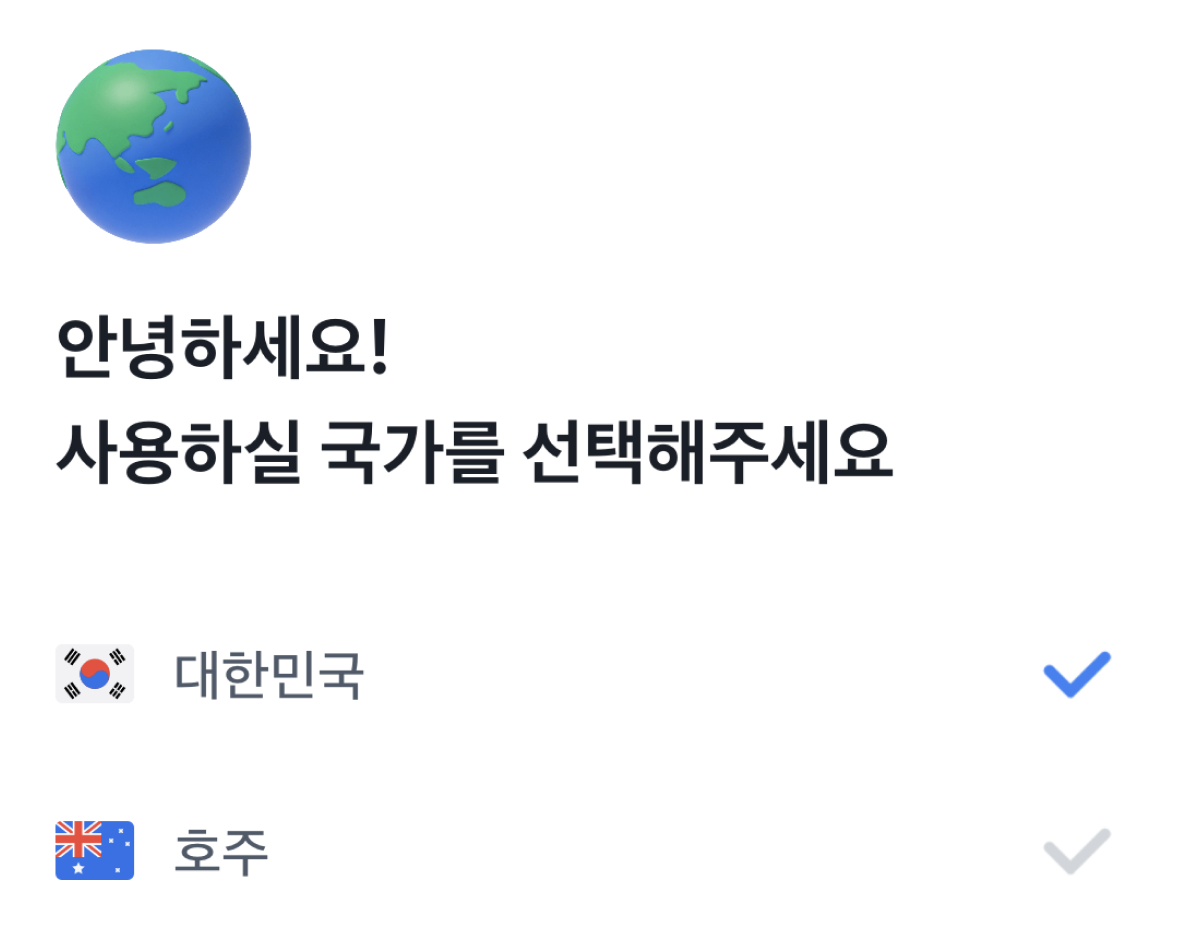
<div>
<h3>안녕하세요! 사용하실 국가를 선택해주세요</h3>
<label>대한민국</label>
<input type="radio" />
<label>호주</label>
<input type="radio" />
</div>이 코드는 fieldset 이나 name 속성을 지정하지 않은 상태예요. 겉보기에는 라디오 버튼이 구성되어 있지만, 이 코드는 라디오 버튼들이 그룹으로 묶이지 않았고, name 속성이 없어 같은 그룹으로 인식되지 않아요. 따라서 스크린 리더는 이를 개별적인 독립된 버튼으로만 인식하게 돼요.
❌ 접근성을 지키지 않으면 이렇게 들려요.
안녕하세요! 사용하실 국가를 선택해주세요, 머리말
대한민국, 라디오 버튼, 선택되지 않음
호주, 라디오 버튼, 선택되지 않음
라디오 버튼의 경우 각각의 개별적인 선택지가 아닌, 하나의 질문에 대한 여러 답변들이에요.
때문에 어떤 질문인지, 그리고 그 질문에 대한 여러 답변 중 어떤 것이 선택되어 있는지 사용자가 이해할 수 있어야 해요.
fieldset 과 legend 로 라디오 버튼 그룹을 묶고, name 속성으로 같은 그룹임을 명시할 수 있어요.
<fieldset>
<legend>안녕하세요! 사용하실 국가를 선택해주세요</legend>
<label htmlFor="ko">대한민국</label>
<input type="radio" name="country" id="ko" checked />
<label htmlFor="au">호주</label>
<input type="radio" name="country" id="au" />
</fieldset>✅ 접근성을 지키면 이렇게 들려요.
안녕하세요! 사용하실 국가를 선택해주세요, 그룹
대한민국, 라디오 버튼, 선택됨
호주, 라디오 버튼
체크리스트
- 라디오 버튼 그룹은
<fieldset>로 감싸고, 그룹의 이름은<legend>로 제공해요. - 같은 그룹의 라디오 버튼에는 동일한
name속성을 사용해요. - 각 라디오 버튼에는
<label>요소로 레이블을 연결하고,id와htmlFor를 매칭해요. - 화살표 키로 라디오 버튼 사이를 이동할 수 있어야 해요.
라디오 버튼과 그룹의 역할은 어떻게 설정해야 할까요?
라디오 버튼을 구현할 때는 옵션을 묶는 그룹과 각각 선택할 수 있는 옵션이 필요해요.
이 두 가지를 fieldset, legend, input[type="radio"] 요소로 명확히 구분해주면 스크린 리더가 라디오 그룹의 목적과 현재 선택 상태를 정확히 인식하고 전달할 수 있어요.
각 역할이 담당하는 영역과 연결 방식, 그리고 역할을 올바르게 사용했을 때의 이점을 살펴볼게요.
fieldset과 legend
<fieldset> 은 관련된 폼 요소들을 그룹으로 묶는 컨테이너 역할이에요. <legend> 는 이 그룹에 대한 설명이나 질문을 제공하는 역할이에요.
<fieldset>
<legend>테마 설정</legend>
<input type="radio" name="theme" id="light" />
<label htmlFor="light">라이트 모드</label>
<input type="radio" name="theme" id="dark" />
<label htmlFor="dark">다크 모드</label>
</fieldset>예제 코드 해설
fieldset/legend: 하나의 질문과 그에 대한 여러 답변(라디오 옵션)을 묶어요.name: 같은 그룹으로 묶여 하나만 선택되도록 브라우저가 관리해요.id/htmlFor: 라디오와 레이블을 연결해 이름을 정확히 읽게 해요.
✅ fieldset과 legend를 사용하면 이런 이점이 있어요.
- 그룹의 목적을 명확히 전달해요
- 스크린 리더가 "테마 설정, 그룹"처럼 먼저 읽어줘요
- 사용자가 선택하는 것의 의미를 바로 이해할 수 있어요
- 선택 옵션의 개수를 알려줘요
- "1/3", "2/3"처럼 현재 선택된 옵션과 전체 옵션 개수를 전달해요
- 사용자가 몇 가지 옵션 중에서 선택하는지 파악할 수 있어요
- 키보드 네비게이션을 지원해요
- 화살표 키로 라디오 버튼 사이를 이동할 수 있어요
- 그룹 내에서만 이동하므로 관련 없는 다른 폼 요소와 혼동되지 않아요
fieldset을 사용할 수 없다면?
<fieldset> 을 사용할 수 없다면 대신에 role="radiogroup" 을 사용할 수 있어요. radiogroup 은 라디오 버튼들의 컨테이너 역할로, 여러 라디오 버튼이 하나의 그룹임을 나타내요.
아래 예제는 <fieldset> 대신 <div> 를 사용하여 라디오 버튼 그룹을 구현한 코드예요.
<div role="radiogroup" aria-labelledby="payment-title">
<h3 id="payment-title">결제 방법</h3>
<input type="radio" name="payment" id="card" />
<label htmlFor="card">카드 결제</label>
<input type="radio" name="payment" id="bank" />
<label htmlFor="bank">계좌 이체</label>
<input type="radio" name="payment" id="cash" />
<label htmlFor="cash">현금 결제</label>
</div>예제 코드 해설
role="radiogroup": 여러 라디오가 하나의 그룹임을 명확히 알려요.aria-labelledby: 그룹의 제목을 연결해 무엇을 선택하는지 먼저 전달해요.- 각
input[name]: 동일한name으로 하나만 선택되도록 동작해요.
name 속성의 중요성
같은 그룹의 라디오 버튼에는 동일한 name 속성을 사용해야 해요. 이렇게 해야 브라우저가 같은 그룹임을 인식하고, 하나만 선택되도록 관리할 수 있어요.
아래 예제는 배송 방법과 결제 방법처럼 서로 다른 그룹의 라디오 버튼에 서로 다른 name 값을 지정하는 코드예요.
<fieldset>
<legend>배송 방법</legend>
<input type="radio" name="shipping" id="standard" />
<label htmlFor="standard">일반 배송</label>
<input type="radio" name="shipping" id="express" />
<label htmlFor="express">익일 배송</label>
<input type="radio" name="shipping" id="pickup" />
<label htmlFor="pickup">직접 수령</label>
</fieldset>
<fieldset>
<legend>결제 방법</legend>
<input type="radio" name="payment" id="card" />
<label htmlFor="card">카드 결제</label>
<input type="radio" name="payment" id="account" />
<label htmlFor="account">계좌 이체</label>
</fieldset>✅ name 속성을 올바르게 사용하면 이런 이점이 있어요.
- 독립적인 그룹을 만들 수 있어요
- 배송 방법과 결제 방법이 서로 다른 그룹임을 명확히 구분해요
- 한 그룹의 선택이 다른 그룹에 영향을 주지 않아요
- 브라우저의 기본 동작을 활용할 수 있어요
- 같은
name을 가진 라디오 버튼 중 하나만 선택되도록 브라우저가 자동으로 처리해요 - 추가 JavaScript 없이도 탭 키로 그룹 전체를 건너뛸 수 있어요
- 같은
- 폼 제출 시 올바른 값을 전달해요
- 선택된 라디오 버튼의 값만 서버로 전송돼요
<input> 을 쓰지 않고 라디오 버튼을 구현하기
디자인적으로 기본 <input type="radio">를 사용할 수 없을 때는 role="radio"와 aria-checked를 사용해야해요.
핵심은 role="radio", aria-checked, tabIndex={0}과 Space 키 처리예요.
특히, tabIndex={0}를 지정해 키보드나 스크린 리더가 포커스할 수 있게 해야 해요, 또한 Space 키를 눌렀을 때 라디오 버튼 상태가 전환되도록 onKeyDown에 핸들러를 등록해야 해요.
const [checked, setChecked] = useState(false);
<div
role="radio"
aria-checked={checked}
tabIndex={0}
onClick={() => setChecked(!checked)}
onKeyDown={(e) => {
if (e.key === " ") {
e.preventDefault();
setChecked(!checked);
}
}}
>
<span>커스텀 라디오 버튼</span>
{checked && <span>✓</span>}
</div>;예제 코드 해설
role="radio"/aria-checked: 커스텀 요소를 라디오 버튼으로 인식시키고 선택 여부 상태를 전달해요.tabIndex={0}: 키보드 포커스를 받을 수 있게 해요.Space키 처리: 키보드만으로도 상태를 토글할 수 있게 해요.
